このブログでは、スマホを使って確定申告の医療費控除をe-tax(イータックス)申請する方法と手順を、写真と共に具体的にご紹介します。
スマホを使って確定申告をする為には、「マイナンバーカード読み取り対応のスマホ」と「マイナンバーカード」などが必要です。
例年税務署での確定申告は2月中旬から3月中旬までの1か月間しかありませんが、スマホやパソコンを使って「e-Tax」での確定申告は2021年1月に入って既に申請が可能になっています。
以前私は税務署に行って確定申告を行いましたが、自宅からの往復時間も含めてトータルで4時間かかりました!
スマホやパソコンを使って確定申告をすると約1時間、慣れた人なら30分程度で確定申告することができますよ。
まずスマホで確定申告医療費控除申請を行う為に準備・必要なものは下記の通りですので、事前に準備しておきましょう。
| e-Taxで確定申告(医療費控除)する為に必要なモノ | |
| ①マイナンバーカード読み取り対応のスマホ | ・現状で特定のスマホのみがマイナンバーカード読み取りに対応している ・対応しているスマホは、下記の公的個人認証サービスポータルサイトで紹介されている(随時更新されているので、最新のスマホも掲載されている) |
| ②マイナンバーカードと暗証番号
| マイナンバーカードには4種類の暗証番号が設定されているので、事前に暗唱番号を確認しておく。②③④の暗唱番号は同じものでも設定可能 (暗唱番号はマイナンバー交付時に初期設定する。インターネットで変更も可能) ①署名用電子証明書暗唱番号【英数字6文字以上、16文字以下(英字は大文字、英字と数字を組み合わせて設定】 ②住民基本台帳用暗唱番号【数字4桁】 ③券面事項入力補助用【数字4桁】 ④利用者証明用電子証明書【数字4桁】 暗証番号は入力を連続して3回(署名用電子証明書は5回)間違えるとロックされてしまうので、その場合住んでいる役場へ行って暗証番号の再設定が必要となる |
| ③2020年1月1日~2020年12月31日の、医療費や薬代を支払った領収書 | 医療機関毎に合計金額を集計しておく |
| ④2020年源泉徴収票 | 原本は必要なし(電子データでもOK) |
| ⑤16歳未満の扶養子供が居る場合、その子供のマイナンバー | 個人番号のこと |
スマホで確定申告医療費控除申請の手順と方法
専用アプリをインストールする
スマホとマイナンバーカード等の事前準備ができたら、「マイナポータルAP」という専用アプリをスマホにインストールします。
既にインストール済みの方は飛ばしてもらって大丈夫です。
「Google Playストア」からアプリをインストールするのですが、「マイナポータルAP」アプリは大変評判が悪い模様・・・(笑)☟
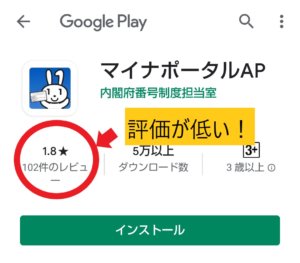
その理由はアプリを使っていくとすぐ分かるのですが、それは最後にご紹介しますね。
このアプリをインストールしないとスマホでの確定申告は出来ませんのでご注意下さい。
アプリをインストールしたら、まずスマホのNFC機能をオンにします(設定もしくは上部タスクバーから)☟

これでスマホの前準備はOKです。
インストールしたアプリは起動しなくても大丈夫ですよ。
国税庁のホームページへアクセスして進めていく
まず国税庁の公式ホームページ内「令和2年分確定申告特集」ページにアクセスします☟
そして「令和2年分確定申告特集 確定申告書等の作成もこちらから」→「確定申告書等の作成はこちら」をタップします☟
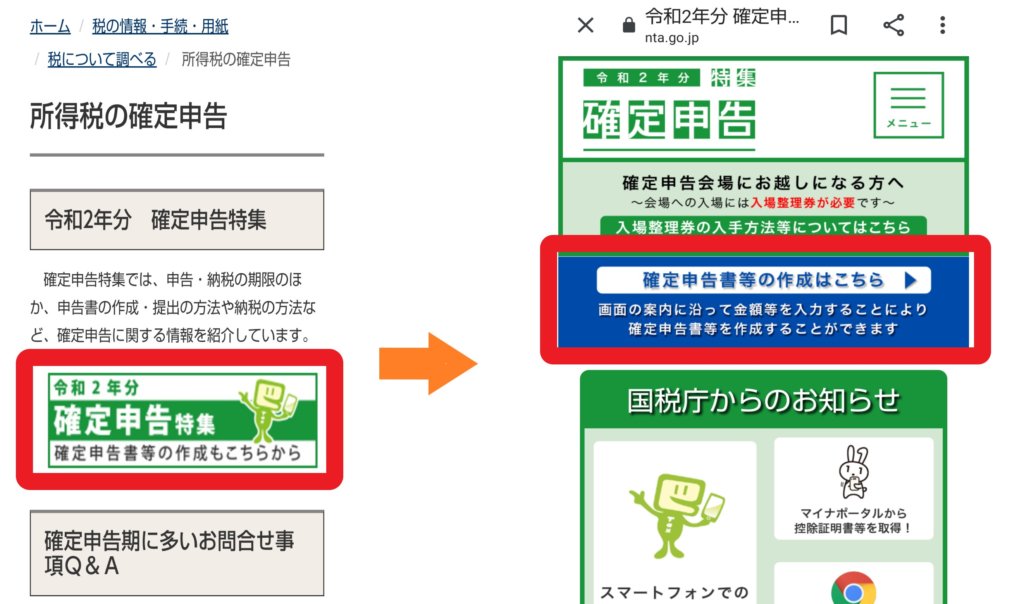
次に「作成開始」をタップすると、質問形式で先に進む画面になります。
令和2年分の確定申告なので「はい」をタップします☟
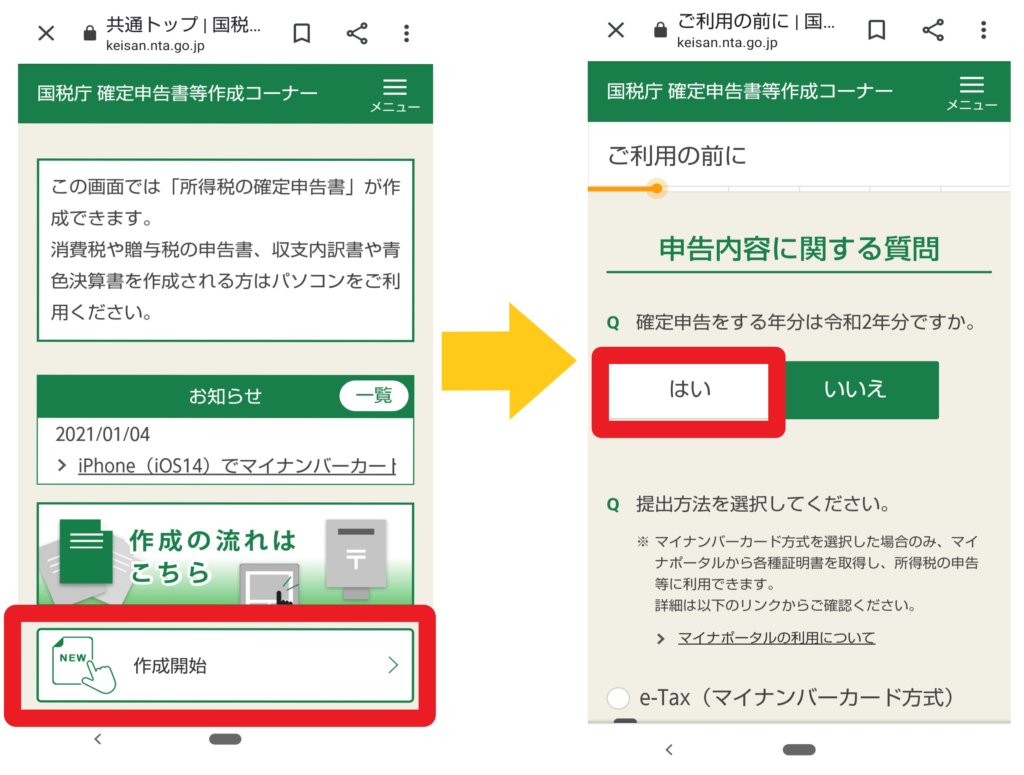
画面の質問を確認しながら進めます。
申告する収入は「給与」をチェックして画面下の「確定」をタップすると、次の質問が表示されます。
源泉徴収票は1枚の場合「はい」、勤務先で年末が済んでいる場合「はい」、いずれかの控除を受ける場合「はい」、その他の変更がない場合「いいえ」をタップします。
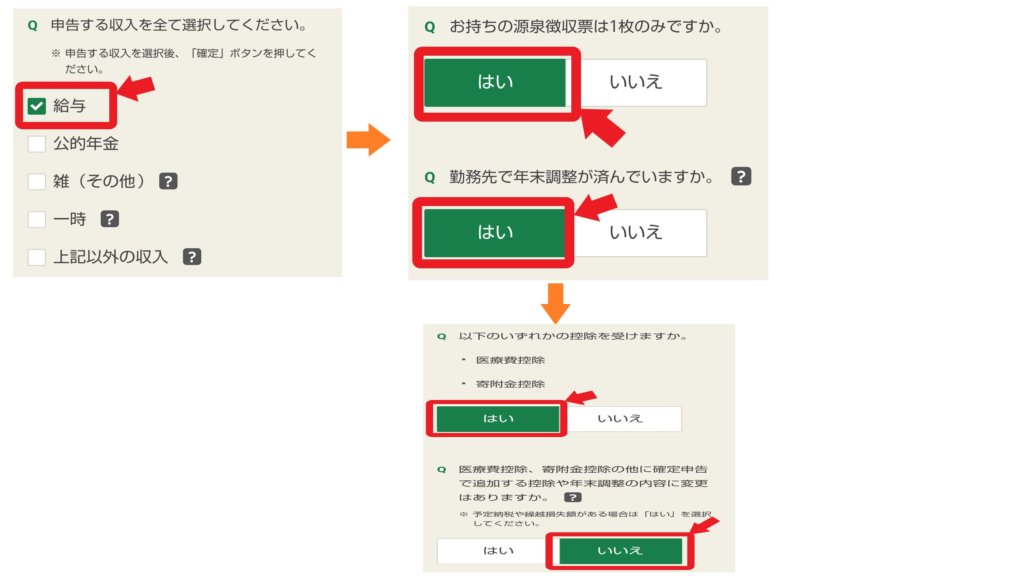
そして提出方法選択画面になります☟
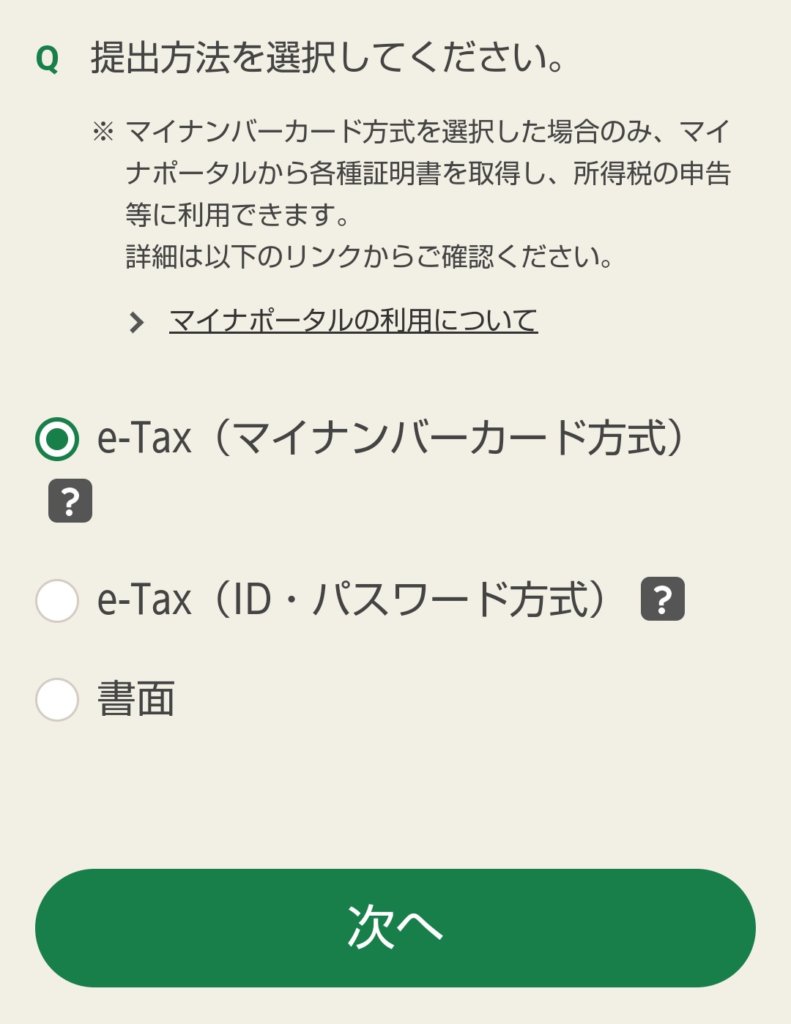
ちなみに真ん中の「ID・パスワード方式」は、マイナンバーカードを持っていない人が事前に税務署に行ってIDとパスワードを発行してもらった後、スマホで確定申告する流れです。
マイナンバーカードを持っている人は税務署に行かなくても大丈夫ですので、一番上の「マイナンバー方式」にチェックが入った状態で画面の「次へ」をタップしましょう。
申告書作成前の確認画面になります。
マイナポータルAPアプリのインストール確認画面になりますので、まだダウンロードしていない方はこの画面でインストールして下さいね☟
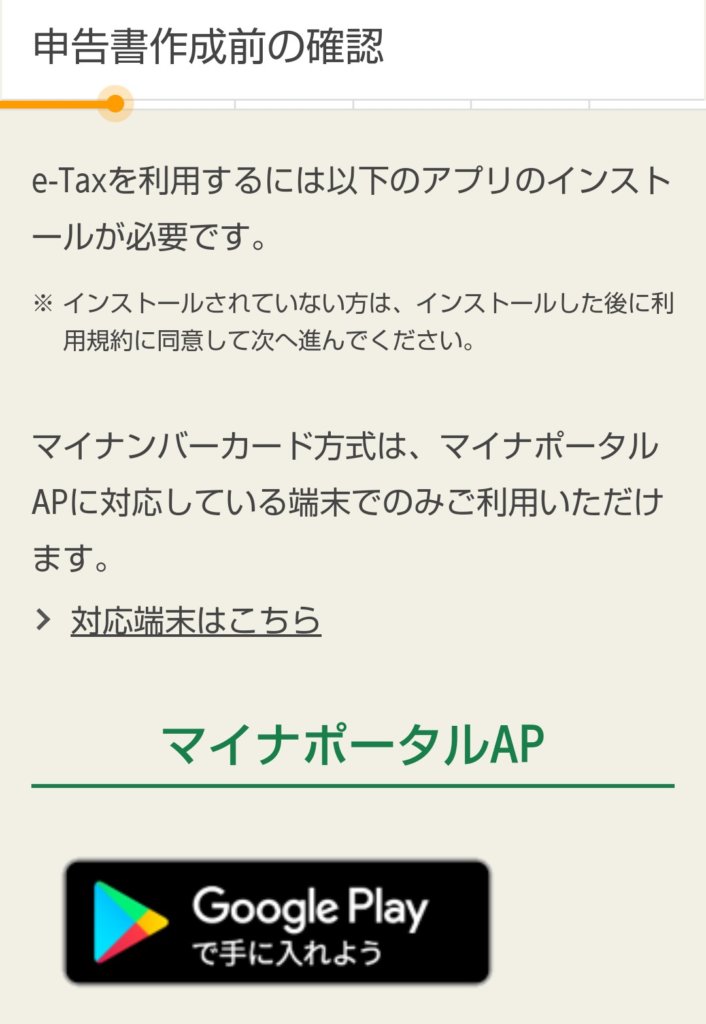
画面を下にスクロールすると利用規約がありますので、確認後「同意して次へ」をタップします☟
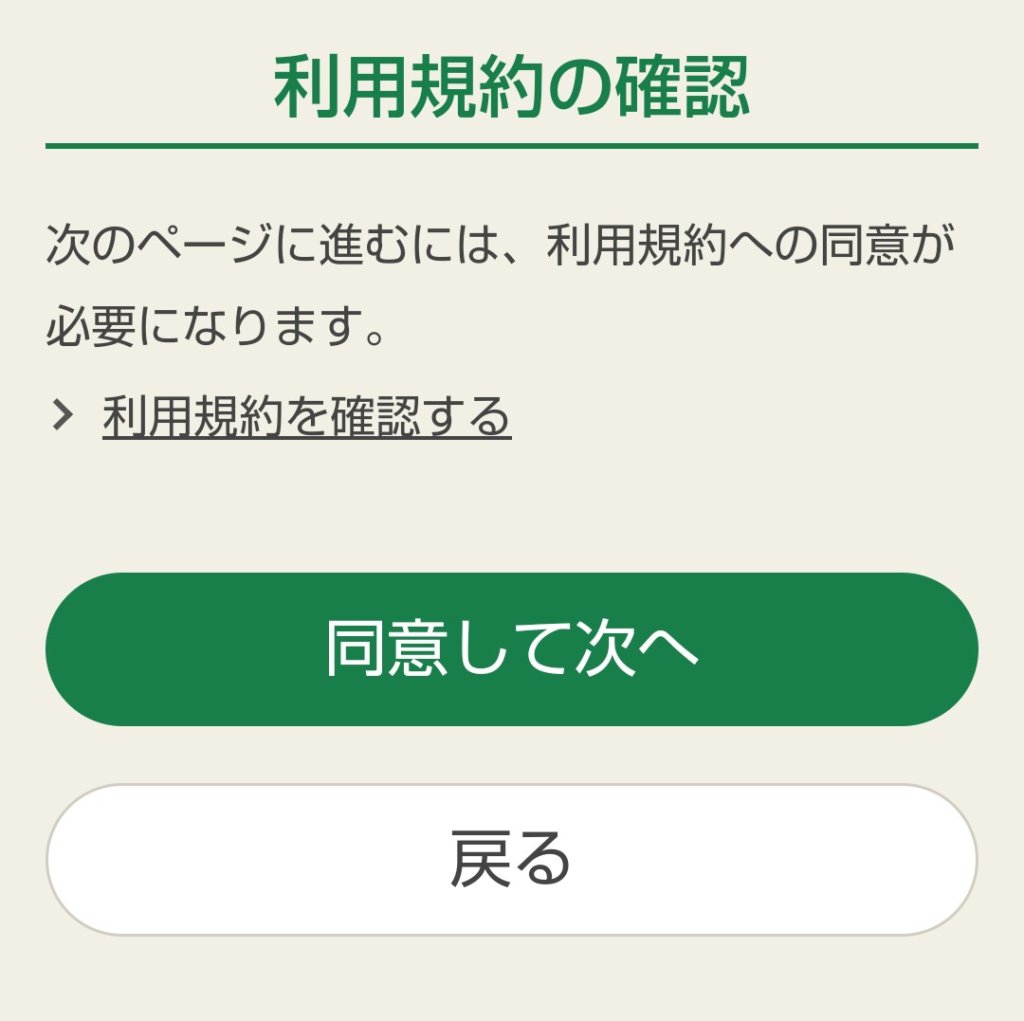
マイナンバーカードを利用してログインする
いよいよここからが最大の難関です!
「マイナンバーカードの読み取り」をタップして、利用者証明用電子証明書パスワード(数字4桁)を入力して「次へ」をタップします☟
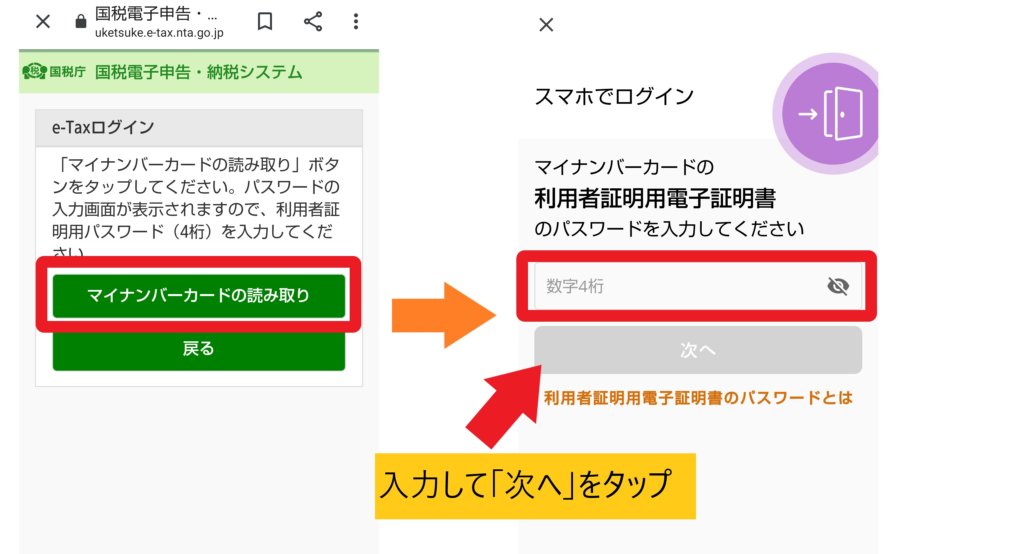
マイナンバーカード読み取り画面になりますので、スマホで読み取ります。
問題なく読み取れた場合、下記のような画面になります☟
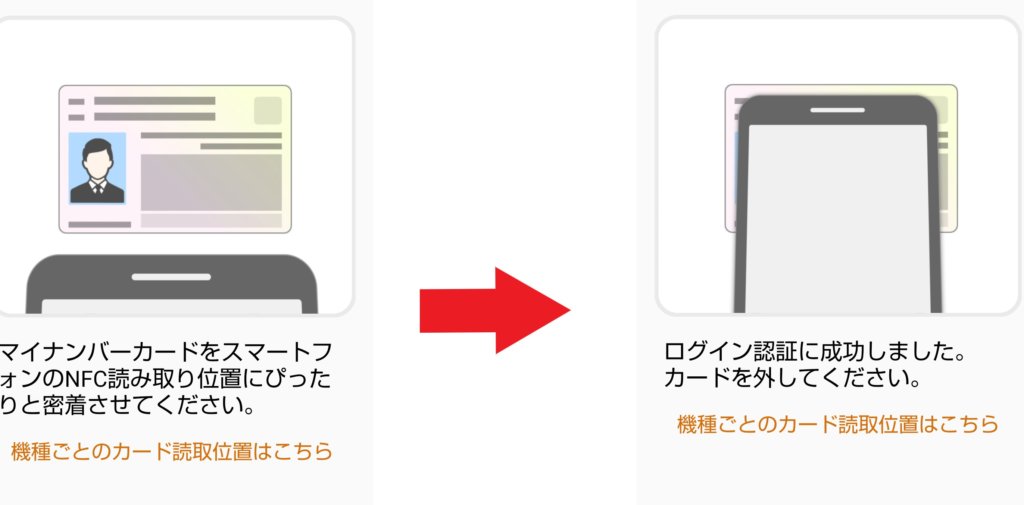
この時にスマホでマイナンバーカードを読み取れない方がかなり多いみたいですね。
こちらのブログで読み取り方のコツやポイントをご紹介していますので、うまくいかない方はぜひ参考にしてください☟
このブログでは、スマホ(android9)を使ってマイナンバーカード(個人番号カード)を読み取る方法をご紹介します。 今回はスマホ単体での読取方法の手順と注意点をまとめてみました。 実際に何かの申請をする時に、パソコンと連携して[…]
次にマイナポータルとの連携画面になります。
今後健康保険証とマイナンバーカードとの連携が予定されていて、支払った医療費や薬代のデータと連携される予定ですが、2021年1月現在ではまだ紐づけはされていません。
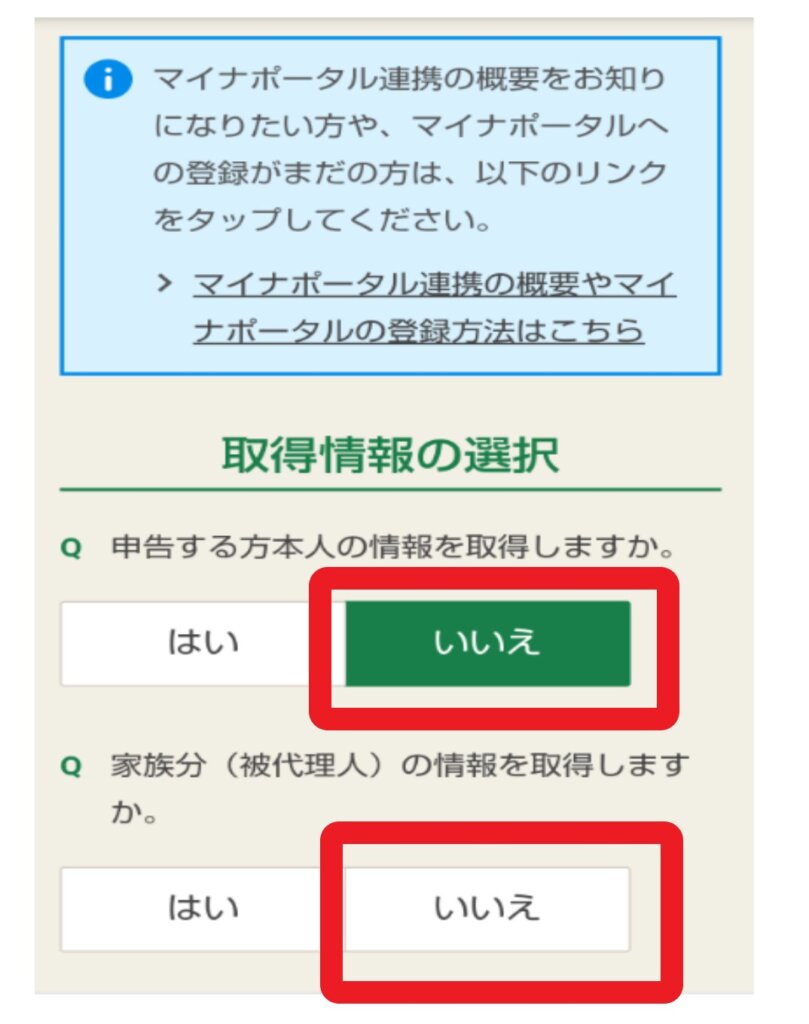
私の場合は連携しないで進めましたので、情報を取得しますか?の質問で「いいえ」をタップします。
マイナポータルと連携せずに申告書等を作成しますがよろしいですか?と再度確認画面が出ますので、「はい」をタップします。
次に源泉徴収票の項目入力画面になります☟
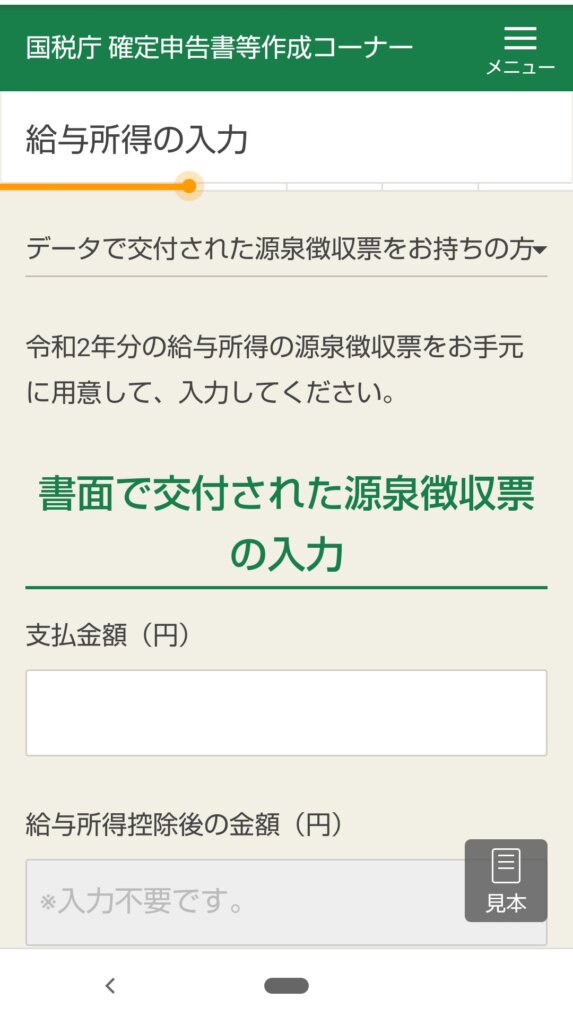
入力する項目は、支払い金額や所得控除の額の合計額、住宅ローン減税がある場合その金額などです。
全て源泉徴収票に記載されていますので、確認しながら入力していきます。
医療費金額の入力
さていよいよ医療費の入力画面です。
もう少しで終わりなので頑張りましょう!
医療費の申告方法は何通りかあるのですが、私は「医療費の領収書から入力して明細書を作成する」を選択しました☟
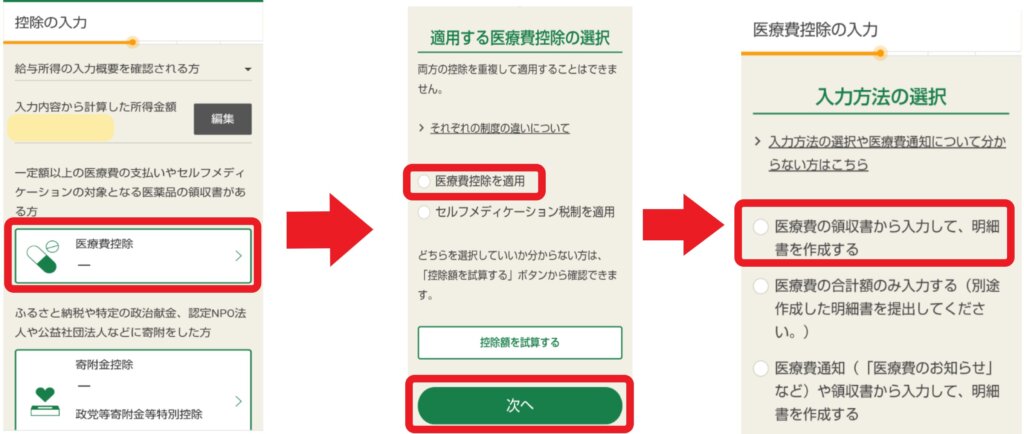
入力方法は、医療機関毎に支払った合計額を入力していきます。
支払った人の名前と支払った医療機関(病院名や薬局名など)と、2020年中に支払った合計金額です。
医療機関を追加する時は、「+」ボタンを押して追加入力します。
全て入力したら医療費の合計額が表示されますが、写真右側の医療費控除額は、医療費の合計額から10万円を引いた額になります。
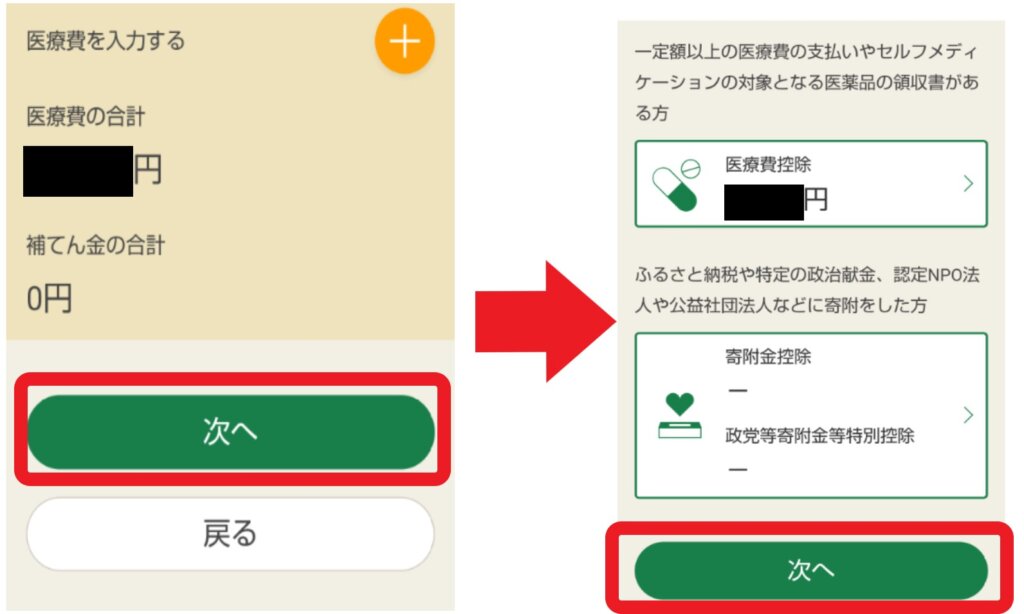
次にマイナンバーの入力画面になります。
なお16歳未満のお子さんが居る場合、その子供のマイナンバーも必要なのです。
私はまさか子供のマイナンバーも必要とは全く知らなくて、慌てて探しました(笑)。
私の場合子供のマイナンバーカードを作っていませんでしたが、以前自宅に届いた通知カードに記載されている「個人番号」を入力しました☟
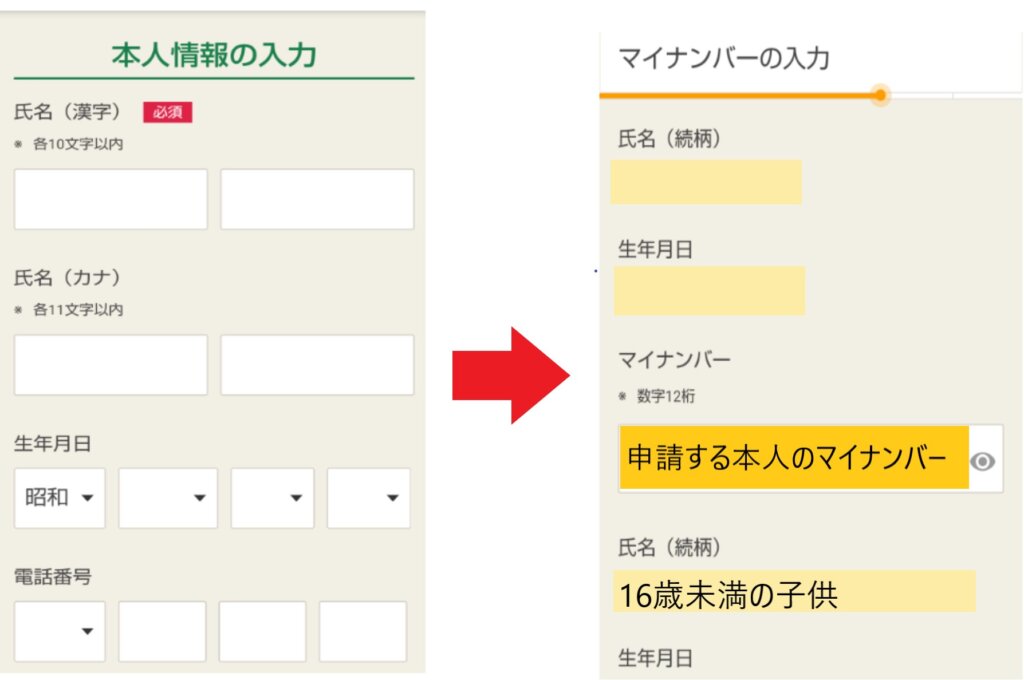
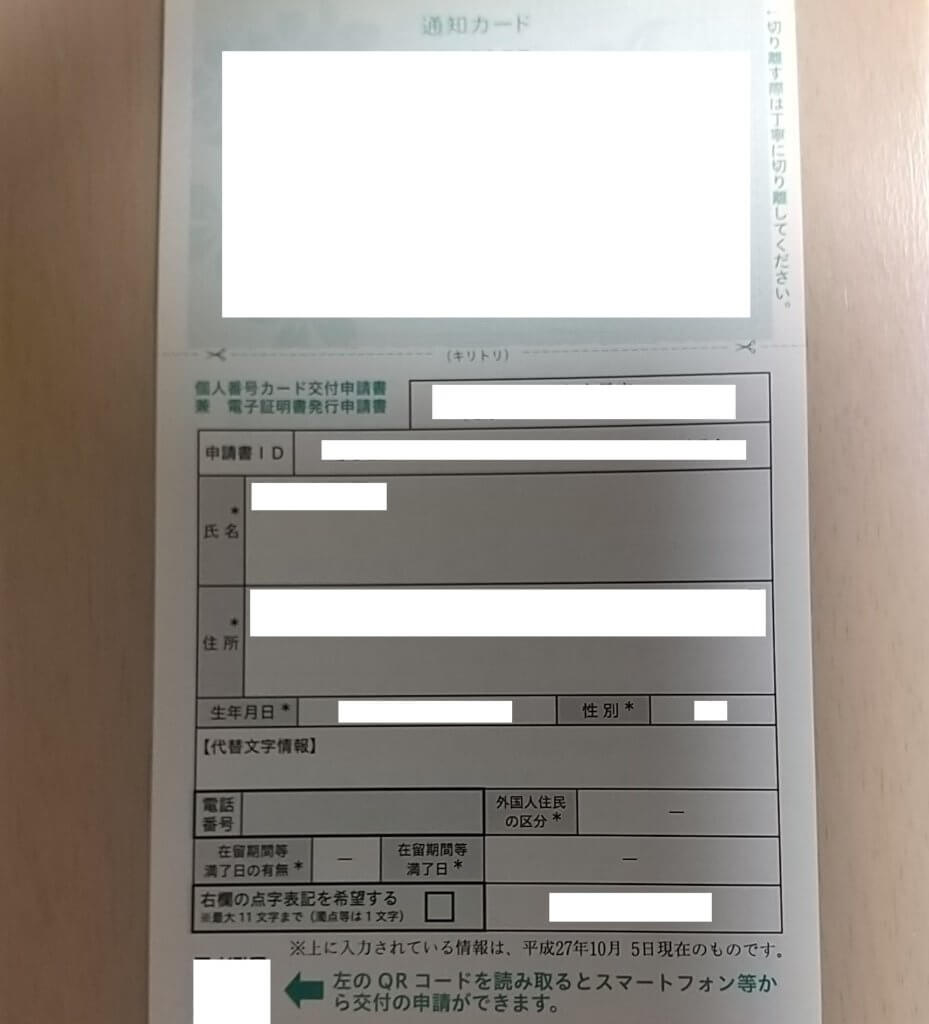
入力するのは「個人番号」ですよ。
申請IDではありませんので注意して下さいね。
このあと電子署名やデータ送信などがありますが、画面の通り進めば確定申告は終了です!
ちなみに途中で暗証番号を入力する画面が出てきますが、「署名用電子証明書暗証番号」とは英数字交じりの暗唱番号のことです。
数字だけの暗唱番号ではありませんので注意しましょう。
たまに読み込みが遅い時がありますが、我慢して待ちましょう。
余計なボタンを押すと画面が固まってしまい、今まで入力した内容が送信されない可能性がありますからね☟
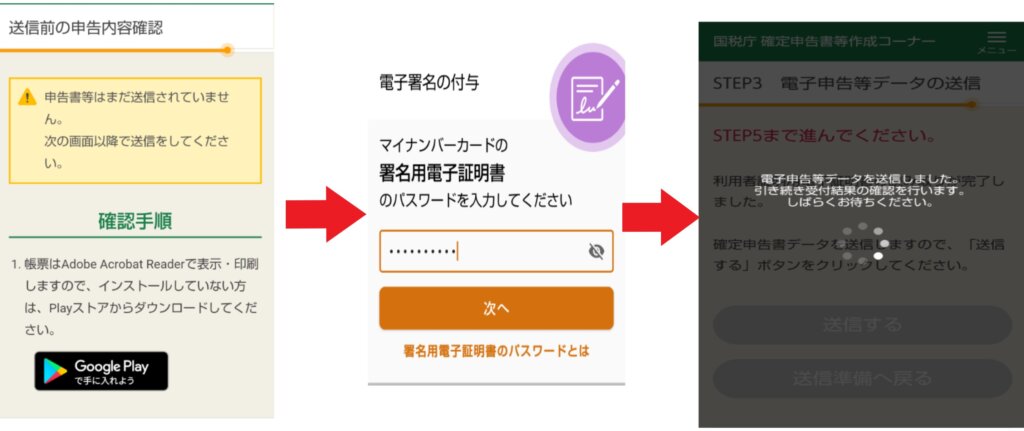
無事に確定申告データが送信されると、次のような画面になります☟
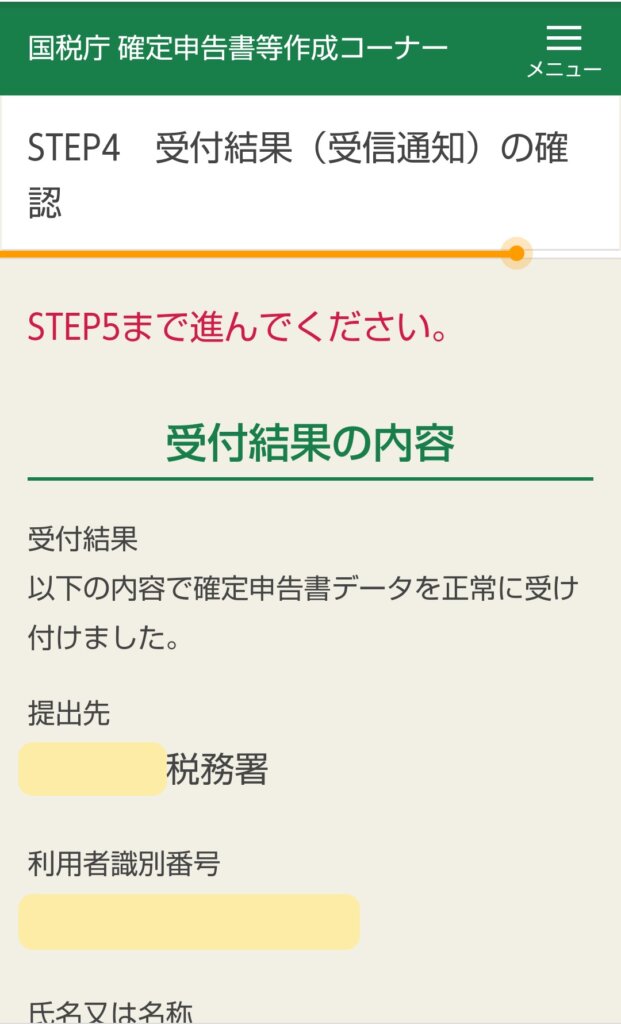
画面を確認して最後まで進んだら確定申告完了です!
2020年の医療費領収証に関しては、税務署に改めて提出する必要はありませんが、5年間保存する必要があります。
今後税務署から問い合わせがあった場合、これらの医療費領収書の提示や提出を求められる事があるようです。
慌てる事がないよう、5年間はしっかり保管しておきましょうね。
以上「【2021年版】令和2年分確定申告医療費控除をスマホで申請する手順方法ポイントコツまとめ【e-tax・マイナンバーカード】」でした。
確定申告お疲れ様でした。







